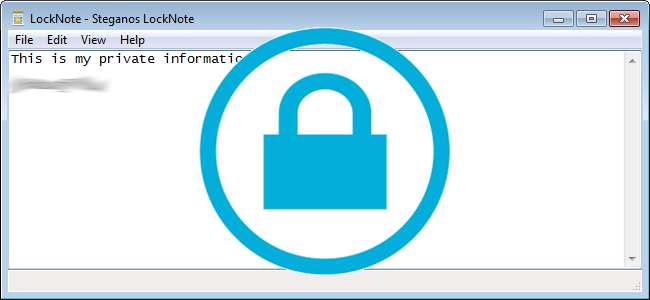
Se você abrir muitos programas de uma vez no Windows, sua área de trabalho pode ficar bastante caótica e confusa. Uma dessas muitas janelas pode estar exibindo dados privados e é fácil perdê-los e acidentalmente deixá-los visíveis.
Se você deixar sua estação de trabalho ou precisar mostrar algo para seu chefe ou colega de trabalho, não seria útil se você pudesse proteger e ocultar janelas específicas que exibem informações privadas? Mostraremos duas ferramentas gratuitas que você pode usar para proteger facilmente suas janelas privadas.
NOTA: O programa exibido na imagem acima, LockNote , permite armazenar com segurança informações privadas em um arquivo de texto e protegê-lo com uma senha.
WinLock
WinLock é uma ferramenta leve projetada para ocultar e proteger com senha qualquer janela em foco. A janela selecionada é protegida por senha e minimizada na bandeja do sistema.
Quando você executa o WinLock, uma pequena janela é exibida solicitando que você insira uma senha principal. Essa senha é aplicada a cada janela bloqueada, incluindo a própria janela do WinLock.
Depois de inserir a senha, clique no botão Hide WinLock To Taskbar Tray.
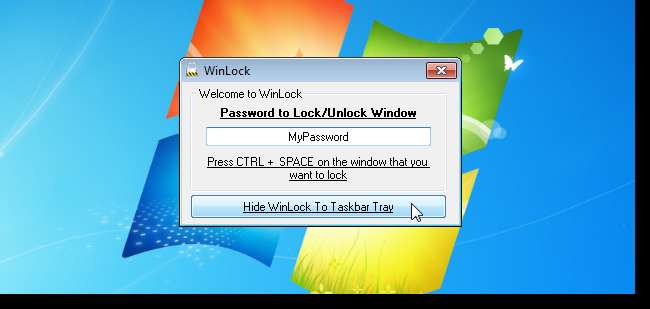
Para bloquear uma janela, clique na janela desejada para colocá-la em foco e pressione a combinação de teclas de atalho Ctrl + Espaço. A janela é bloqueada e minimizada na bandeja do sistema. Clique duas vezes no ícone da janela na bandeja do sistema para acessá-la novamente.
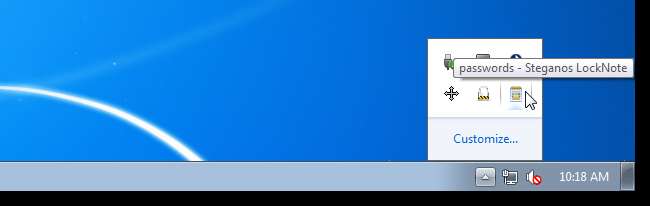
Digite a senha que você especificou ao iniciar o WinLock pela primeira vez e clique em OK.
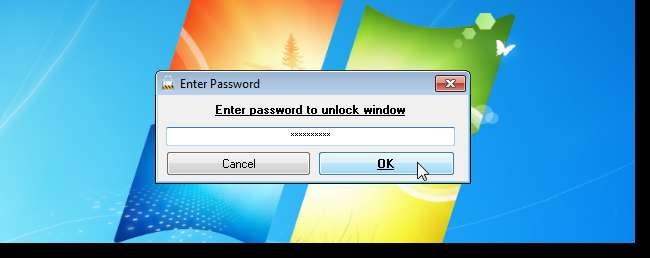
Feche o WinLock clicando no botão X no canto superior direito da janela principal.
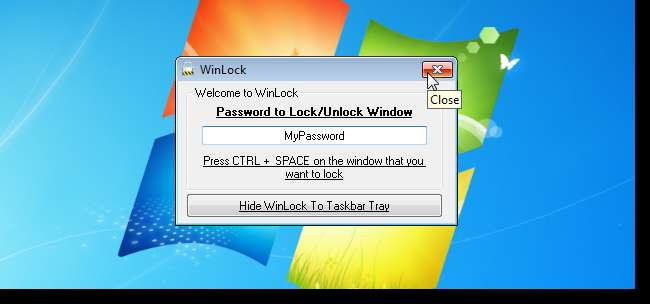
Window Hider
Window Hider é semelhante ao WinLock no sentido de que permite ocultar facilmente as janelas abertas. No entanto, ao contrário do WinLock, a janela que você está escondendo não precisa ter foco. As janelas ocultas são minimizadas, mas não são exibidas diretamente na bandeja do sistema. Portanto, essas janelas não são tão óbvias para ninguém que usa seu computador. Além disso, não é necessária uma senha para ocultar uma janela.
O Window Hider não precisa ser instalado. Basta executar o arquivo .exe que você baixou. Ele é imediatamente minimizado na bandeja do sistema. Clique com o botão direito no ícone Window Hider para acessar o menu. O submenu Ocultar exibe todas as janelas atualmente abertas em sua área de trabalho, mesmo se elas estiverem minimizadas. Selecione uma janela do menu para ocultá-la.
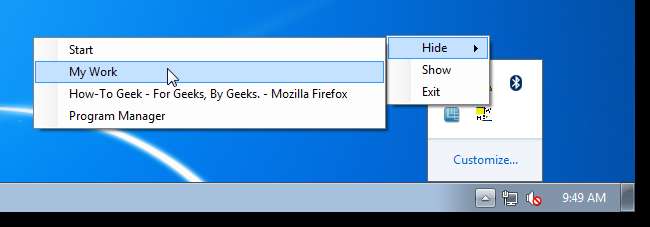
A caixa de diálogo Window Hider é exibida. Por padrão, é solicitada uma senha para proteger a janela. Se você não quiser aplicar uma senha à janela, clique na caixa de seleção Sem senha. Caso contrário, insira uma senha para proteger a janela e clique em Ocultar.
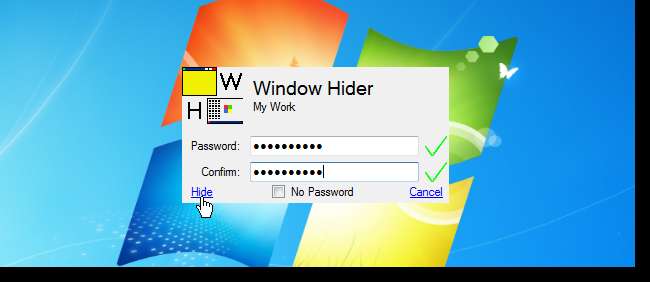
Uma caixa de diálogo de aviso é exibida informando que esquecer sua senha será catastrófico. Clique OK.
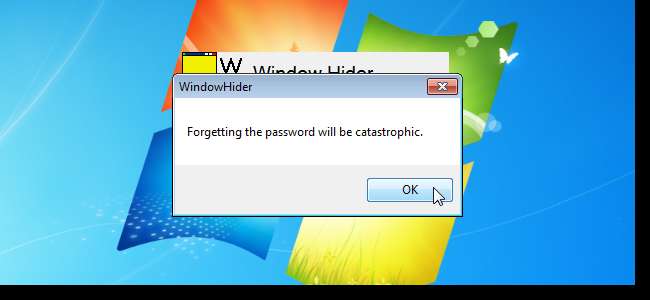
A janela oculta é movida do menu Ocultar para o menu Mostrar. Selecione-o no menu Mostrar para mostrar o menu novamente.
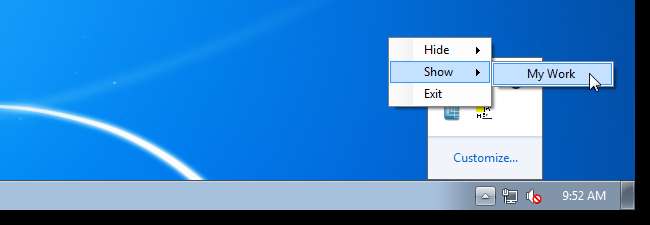
Se você aplicou uma senha à janela, o Window Hider pedirá a senha. Entre e clique em Mostrar.
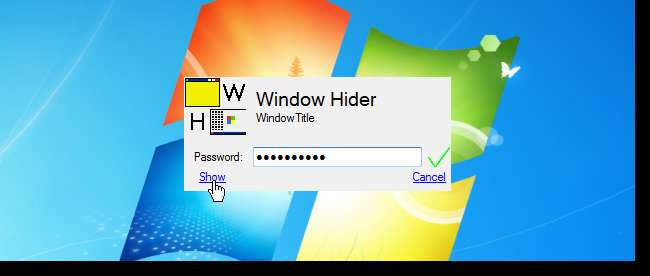
Para fechar o Window Hider, clique com o botão direito no ícone Window Hider na bandeja do sistema e selecione Exit no menu popup.







